Sửa lỗi “Mega.Nz muốn lưu trữ tệp trên thiết bị này” [8 bản hack nhanh]
![Sửa lỗi “Mega.Nz muốn lưu trữ tệp trên thiết bị này” [8 bản hack nhanh] Sửa lỗi “Mega.Nz muốn lưu trữ tệp trên thiết bị này” [8 bản hack nhanh]](https://luckytemplates.com/resources1/images2/image-7733-0408151130326.png)
Tìm hiểu cách xử lý lỗi mega.nz muốn lưu trữ tệp trên thiết bị này với 8 thủ thuật hữu ích!
Windows 8 không bao gồm Media Center như người tiền nhiệm của nó, nhưng bạn có thể cài đặt nó dưới dạng một bản tải xuống riêng biệt. Và phần thú vị nhất là Microsoft cho phép bạn tải xuống miễn phí cho đến ngày 31 tháng 1.
Cập nhật: Windows 8.1 đã hết hỗ trợ chính. Theo công ty :
Windows 8.1 reached the end of Mainstream Support on January 9, 2018, and will reach end of Extended Support on January 10, 2023. With the general availability of Windows 8.1, customers on Windows 8 had until January 12, 2016, to move to Windows 8.1 to remain supported.
Lưu ý: Bạn cần chạy Windows 8 Pro để cài đặt Gói Trung tâm Phương tiện. Đầu năm nay, chúng tôi đã trình bày cách cài đặt Windows Media Center trên Bản xem trước phát hành và mặc dù các bước về cơ bản giống nhau, nhưng có một số điểm khác biệt cần lưu ý.
Nhận Khóa sản phẩm Windows Media Center Pack
Để nhận Windows Media Center (WMC) miễn phí, hãy truy cập trang web ưu đãi đặc biệt của Microsoft và nhập địa chỉ email của bạn. Bạn sẽ nhận được thông báo cho biết chìa khóa sẽ đến trong vòng 24 giờ và hãy kiểm tra thư mục rác của bạn để đề phòng. Trong trường hợp của tôi, phải mất vài giờ để Microsoft gửi mã khóa sản phẩm qua email cho tôi. Tôi không chắc tại sao lại mất nhiều thời gian như vậy, nhưng hãy ghi nhớ điều này khi bạn thiết lập. Bạn có thể không thể hoàn thành nó trong một lần ngồi.
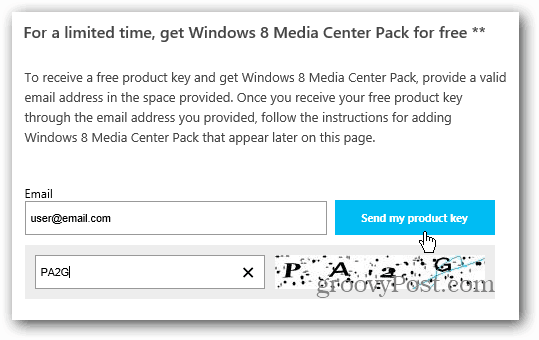
Cài đặt Windows 8 Media Center Pack
Sau khi bạn nhận được khóa của mình, có một số cách để cài đặt Gói Trung tâm Phương tiện. Sử dụng phím tắt Windows Key + W để hiển thị Cài đặt Tìm kiếm và nhập: thêm tính năng .
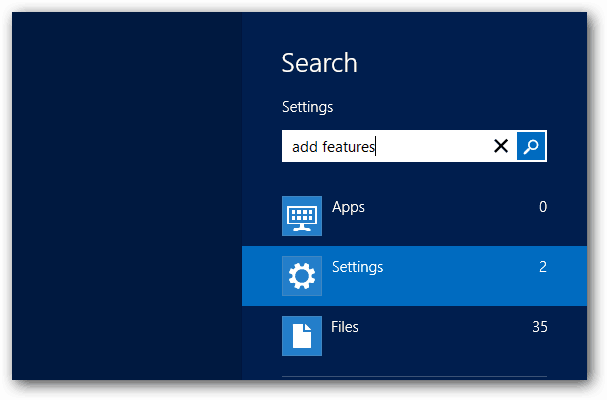
Sau đó nhấp vào biểu tượng dưới kết quả tìm kiếm.
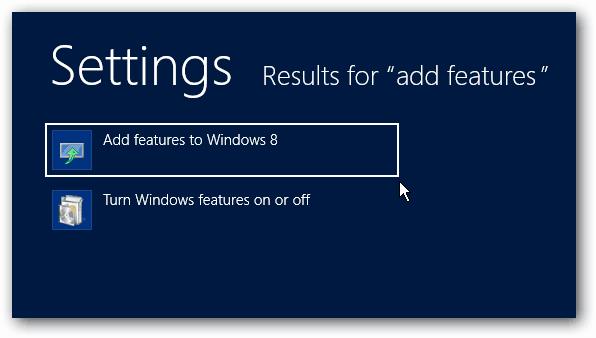
Ngoài ra, từ Màn hình nền, hãy chọn Hệ thống từ menu Người dùng Nguồn của Windows 8 .
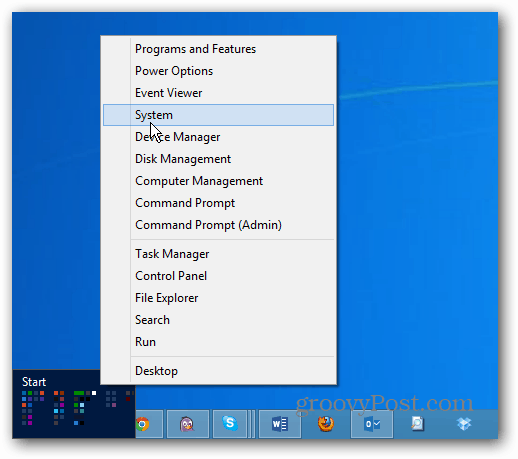
Sau đó nhấp vào “Nhận thêm tính năng với phiên bản Windows mới”.
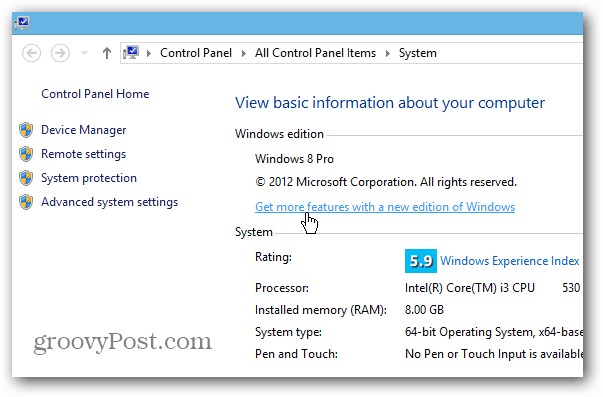
Dù bằng cách nào, bạn sẽ đến màn hình sau. Nhấp vào “Tôi đã có Khóa sản phẩm”.
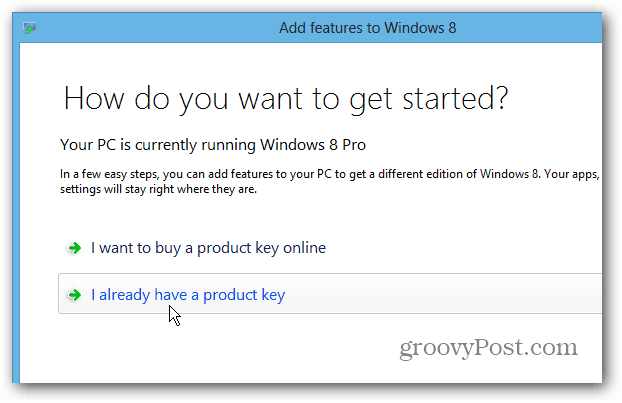
Sau đó, sao chép và dán khóa Microsoft đã gửi qua email cho bạn. Chìa khóa sẽ được xác nhận. Sau đó nhấp vào Tiếp theo.
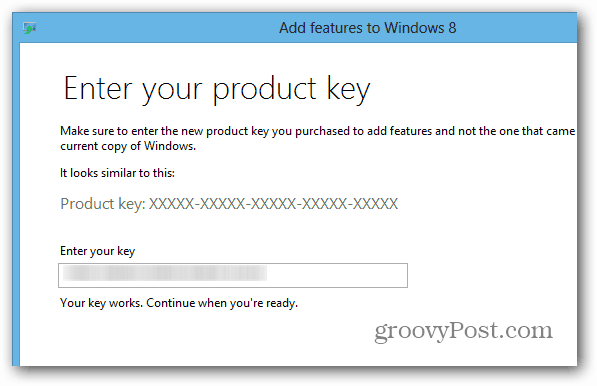
Tiếp theo, đồng ý với các điều khoản cấp phép và nhấp vào Thêm tính năng.
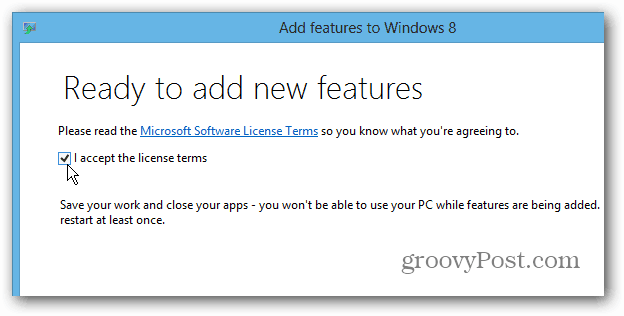
Windows Media Center sẽ được cài đặt trên máy tính của bạn. Hãy nhớ rằng hệ thống của bạn sẽ khởi động lại ít nhất một lần trong quá trình này.
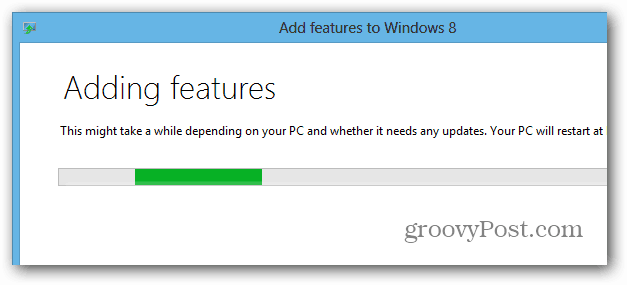
Sau khi cài đặt xong, bạn sẽ tìm thấy ô Media Center trên màn hình Bắt đầu.
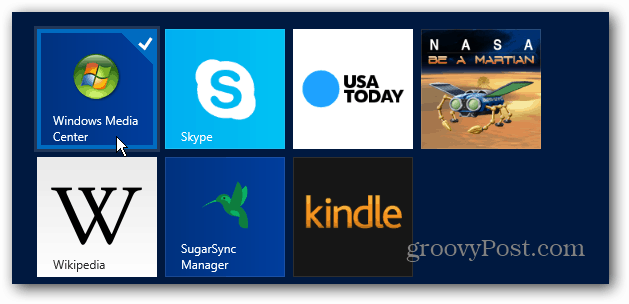
Để truy cập dễ dàng hơn từ Màn hình nền, hãy ghim biểu tượng vào Thanh tác vụ .
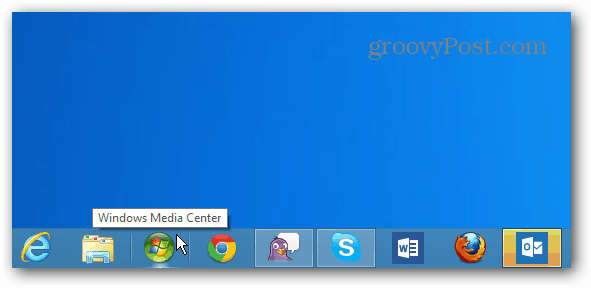
Bây giờ bạn có thể thực hiện và thiết lập nó. Nhân tiện, bạn vẫn có thể truyền nội dung WMC sang Xbox 360 từ Windows 8 .
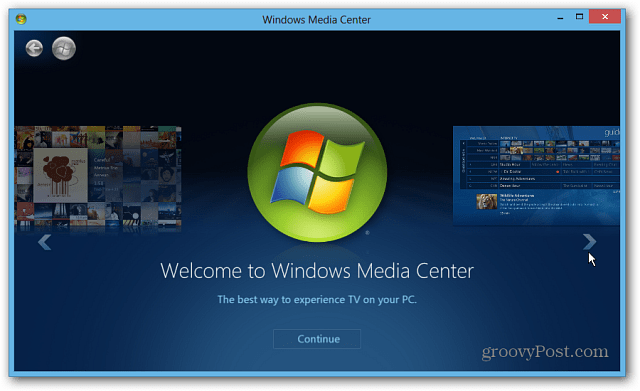
Hy vọng rằng bạn có thể nhận được gói Media Center trong khi Microsoft có ưu đãi miễn phí - có sẵn cho đến ngày 31 tháng 1 năm 2013. Sau đó, có vẻ như gói này sẽ có giá 9,99 đô la - tất nhiên, điều đó luôn có thể thay đổi.
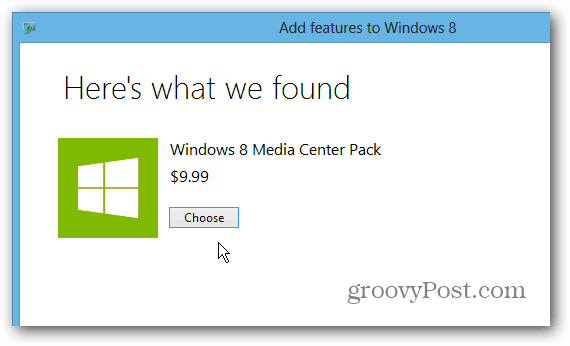
Tìm hiểu cách xử lý lỗi mega.nz muốn lưu trữ tệp trên thiết bị này với 8 thủ thuật hữu ích!
Thấy Fivem không thể tải citizengame.dll khi khởi chạy GTA 5, sau đó làm theo các bản sửa lỗi xóa bộ nhớ cache bị hỏng, Chỉnh sửa tệp CitizenFX.INI, v.v.
Khắc phục lỗi cập nhật Windows 10 0x800f0831 bằng nhiều giải pháp hữu ích và hiệu quả. Hướng dẫn chi tiết từng bước để bạn dễ dàng thực hiện.
Thấy Google ReCaptcha "Lỗi đối với chủ sở hữu trang web: Loại khóa không hợp lệ", sau đó thử các bản sửa lỗi như Hạ cấp xuống khóa ReCaptcha V2, cập nhật trình duyệt, v.v.
Sử dụng giới hạn trong Microsoft Forms để yêu cầu câu trả lời số dự kiến, dễ dàng thiết lập và quản lý cho cuộc khảo sát hoặc bài kiểm tra của bạn.
Áp dụng các Thủ thuật đã cho để sửa Lỗi 651 trong Windows 7 / 8.1 và Windows 10. Tất cả các giải pháp được đưa ra đều rất đơn giản để áp dụng và hiệu quả.
Hướng dẫn cách khắc phục Lỗi 0xc000014C trên Windows 7/8 & 10 một cách hiệu quả với các giải pháp đơn giản và dễ thực hiện.
Hướng dẫn chi tiết khắc phục lỗi mã 0x7E và thiếu autorun.dll trong Windows 10. Sửa lỗi dễ dàng mà không cần sự trợ giúp từ chuyên gia.
Bạn có thể đóng biểu mẫu theo cách thủ công trong Microsoft Forms hoặc thiết lập ngày kết thúc tự động. Các tùy chọn này cho phép bạn đóng biểu mẫu khi bạn đã sẵn sàng.
Khám phá cách làm cho nút tab hoạt động cho bạn với các điểm dừng tab trong Word. Gợi ý thiết lập và thay đổi điểm dừng tab trên Windows và Mac.
![FiveM không thể tải Citizengame.dll [10 bản sửa lỗi đã được chứng minh] FiveM không thể tải Citizengame.dll [10 bản sửa lỗi đã được chứng minh]](https://luckytemplates.com/resources1/images2/image-8631-0408151145987.png)




![[Đã giải quyết] Làm thế nào để khắc phục lỗi 0xc000014C trên Windows 7/8 & 10? [Đã giải quyết] Làm thế nào để khắc phục lỗi 0xc000014C trên Windows 7/8 & 10?](https://luckytemplates.com/resources1/images2/image-273-0408150618442.jpg)
![[CẬP NHẬT] Cách khắc phục mã lỗi 0x7E và Autorun.dll bị thiếu trong Windows 10 [CẬP NHẬT] Cách khắc phục mã lỗi 0x7E và Autorun.dll bị thiếu trong Windows 10](https://luckytemplates.com/resources1/images2/image-595-0408150335452.png)

